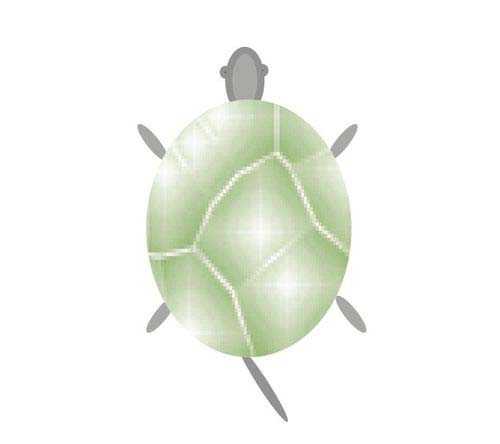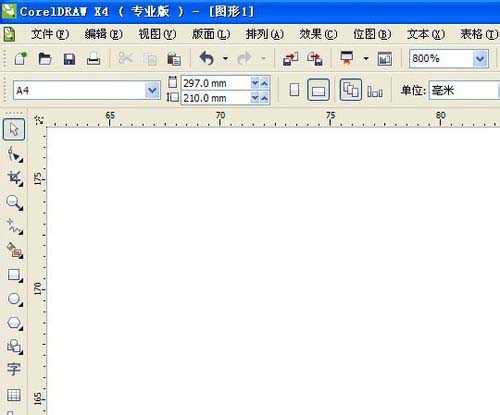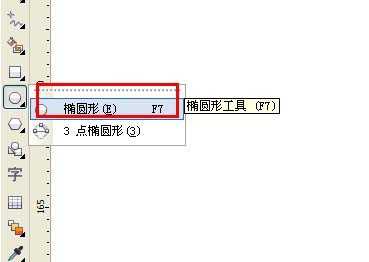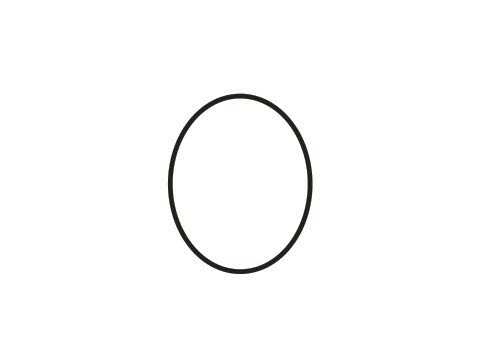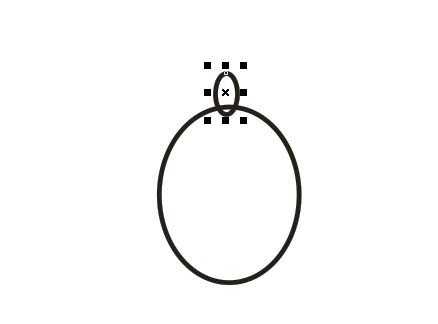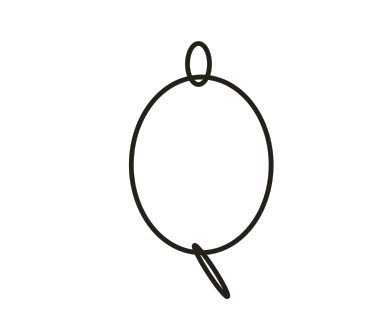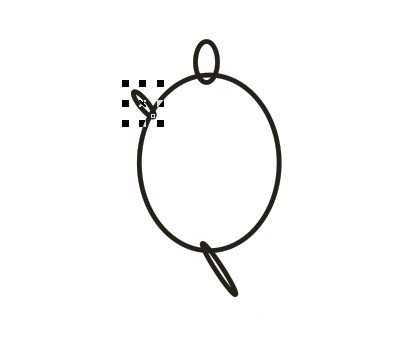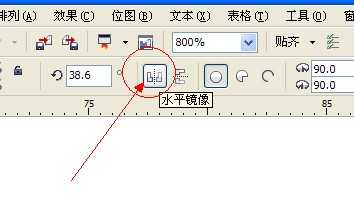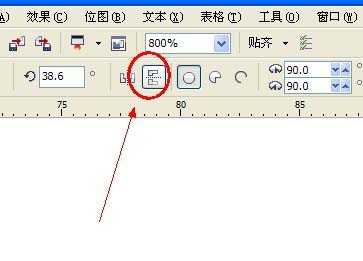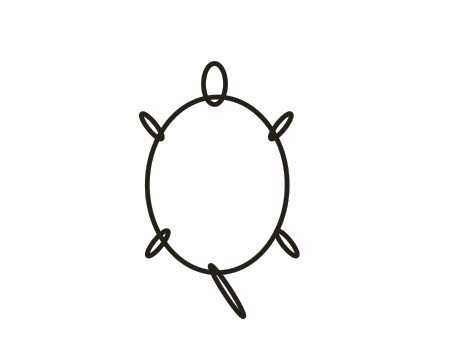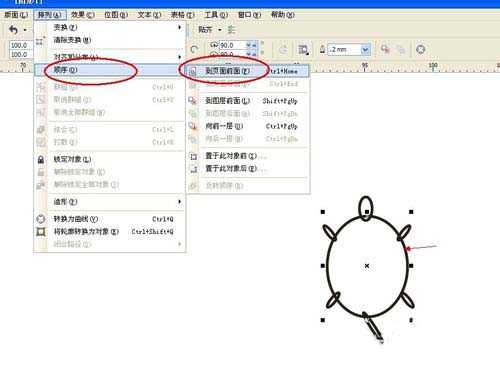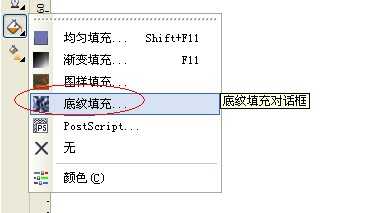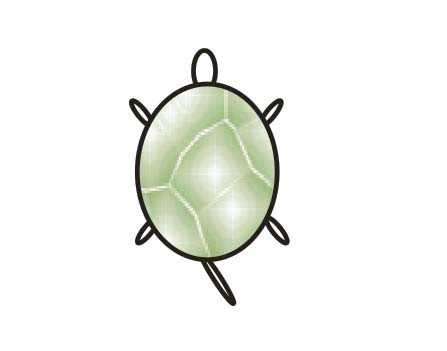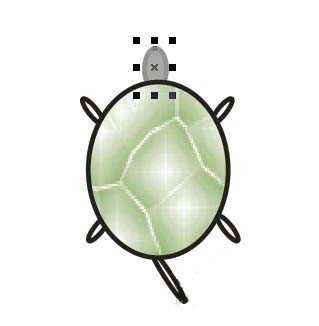DDR爱好者之家 Design By 杰米
CORELDRAW X4 这个软件十分强大,一般用于广告业较多,下面小编为大家介绍cdr绘制一只卡通风格的小乌龟方法,不会的朋友可以参考本文,来看看吧。
最终效果图:
1、打开CORELDRAW X4这个软件,这个都晓得了。
2、在绘图工具下面,找到画圆形的按钮,选择画椭圆。
3、鼠标对着在空白的工作区内画出一个乌龟壳似得椭圆形。
4、用椭圆画出乌龟的头部,跟尾巴。如下图。
5、继续完善图形。画出乌龟的脚。
6、这里利用到镜像命令。对乌龟脚进行镜像即可。
7、镜像后,一样镜像下面的两个。
8、最后选择乌龟外壳,找到命令栏目的调整前后层为最上层。
9、这样乌龟脚就不会遮挡外壳了。然后用填充底纹的方法,填充龟壳。
10、填充的图案可以自己喜欢的选择一个,然后点击确认即可,龟壳的颜色还能修改的。
11、继续用颜色示意下乌龟的头跟脚部。填充颜色,取消轮廓线条。
12、画出乌龟的小黑眼,外壳也取消轮廓线。
教程结束,以上就是cdr绘制一只卡通风格的小乌龟方法,操作很简单的,大家学会了吗?希望这篇文章能对大家有所帮助!
DDR爱好者之家 Design By 杰米
广告合作:本站广告合作请联系QQ:858582 申请时备注:广告合作(否则不回)
免责声明:本站资源来自互联网收集,仅供用于学习和交流,请遵循相关法律法规,本站一切资源不代表本站立场,如有侵权、后门、不妥请联系本站删除!
免责声明:本站资源来自互联网收集,仅供用于学习和交流,请遵循相关法律法规,本站一切资源不代表本站立场,如有侵权、后门、不妥请联系本站删除!
DDR爱好者之家 Design By 杰米
暂无评论...
RTX 5090要首发 性能要翻倍!三星展示GDDR7显存
三星在GTC上展示了专为下一代游戏GPU设计的GDDR7内存。
首次推出的GDDR7内存模块密度为16GB,每个模块容量为2GB。其速度预设为32 Gbps(PAM3),但也可以降至28 Gbps,以提高产量和初始阶段的整体性能和成本效益。
据三星表示,GDDR7内存的能效将提高20%,同时工作电压仅为1.1V,低于标准的1.2V。通过采用更新的封装材料和优化的电路设计,使得在高速运行时的发热量降低,GDDR7的热阻比GDDR6降低了70%。
更新日志
2025年01月11日
2025年01月11日
- 小骆驼-《草原狼2(蓝光CD)》[原抓WAV+CUE]
- 群星《欢迎来到我身边 电影原声专辑》[320K/MP3][105.02MB]
- 群星《欢迎来到我身边 电影原声专辑》[FLAC/分轨][480.9MB]
- 雷婷《梦里蓝天HQⅡ》 2023头版限量编号低速原抓[WAV+CUE][463M]
- 群星《2024好听新歌42》AI调整音效【WAV分轨】
- 王思雨-《思念陪着鸿雁飞》WAV
- 王思雨《喜马拉雅HQ》头版限量编号[WAV+CUE]
- 李健《无时无刻》[WAV+CUE][590M]
- 陈奕迅《酝酿》[WAV分轨][502M]
- 卓依婷《化蝶》2CD[WAV+CUE][1.1G]
- 群星《吉他王(黑胶CD)》[WAV+CUE]
- 齐秦《穿乐(穿越)》[WAV+CUE]
- 发烧珍品《数位CD音响测试-动向效果(九)》【WAV+CUE】
- 邝美云《邝美云精装歌集》[DSF][1.6G]
- 吕方《爱一回伤一回》[WAV+CUE][454M]